Page 1

2-889-816-02(1)
ロケーションフリープレイヤー
取扱説明書
お買い上げいただきありがとうございます。
LFA-PC20
© 2006 Sony Corporation
Page 2
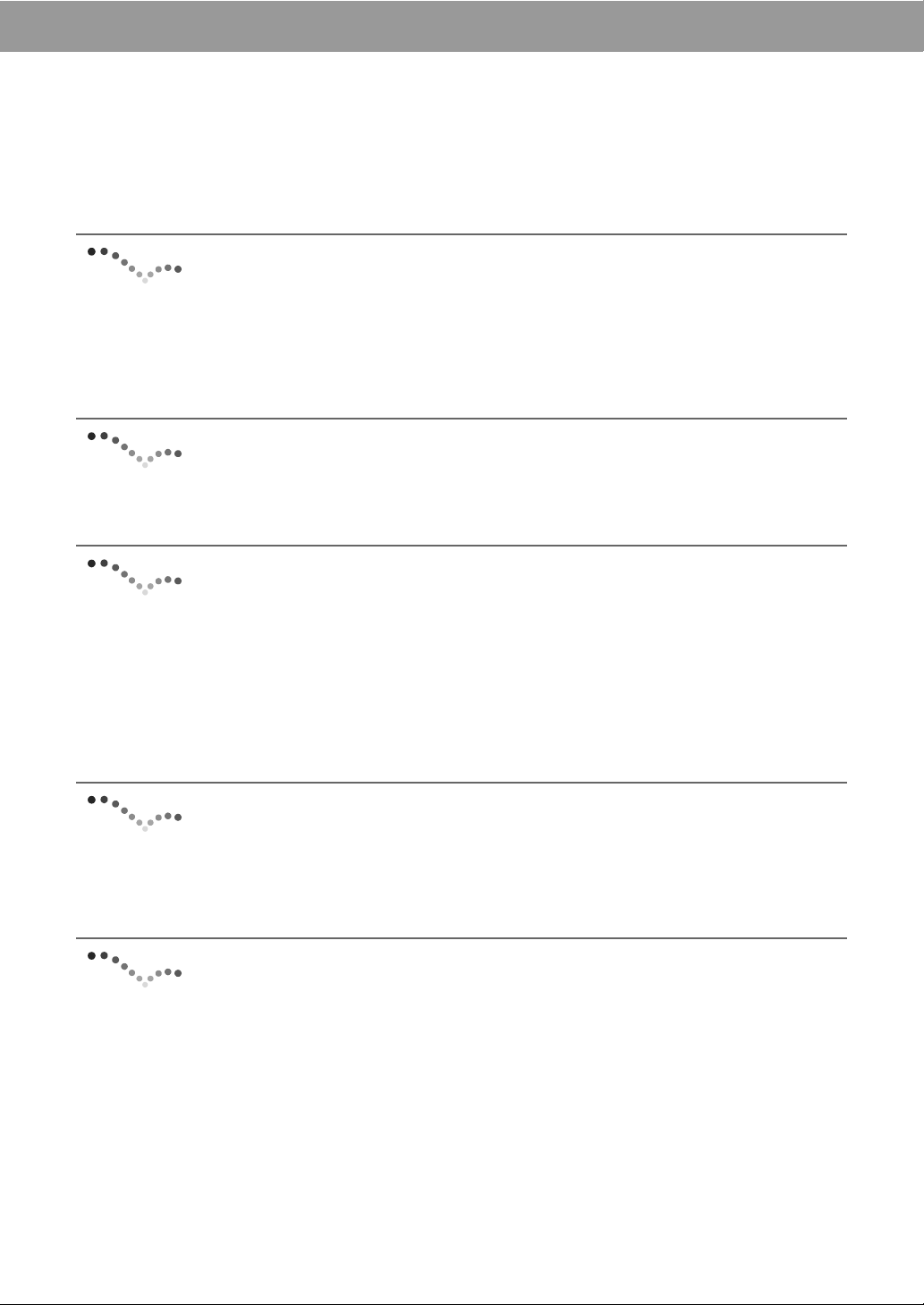
目 次
ロケーションフリープレイヤーとは
ロケーションフリーとは
ロケーションフリープレイヤーとは
この取扱説明書の使い方
はじめの準備
ベースステーションに接続するための設定
......................................................... 8
? ............................................................. 4
? ............................................. 5
................................................................ 7
ロケーションフリープレイヤーの使い方
ロケーションフリープレイヤー画面の
各部名称と働き
ベースステーションに接続する
ロケーションフリープレイヤーでテレビ/ビデオを見る
マウス/キーボードから操作する
...................................................................... 11
.................................................... 13
.................................................. 17
? ....................... 4
....................................... 8
.................. 11
................... 15
ロケーションフリープレイヤーの設定
テレビ/ビデオに関する設定を行う
その他の設定
その他の設定
接続するベースステーションを追加登録する(機器登録)
ベースステーションのニックネームを変更する
ベースステーションの登録を削除する
ベースステーションの設定画面を開く
ロケーションフリープレイヤーのアンインストール
............................................................................. 29
....................................................... 31
............................................... 19
........................................... 33
........................................... 34
..................... 19
............................... 32
........................ 35
2
................ 31
Page 3
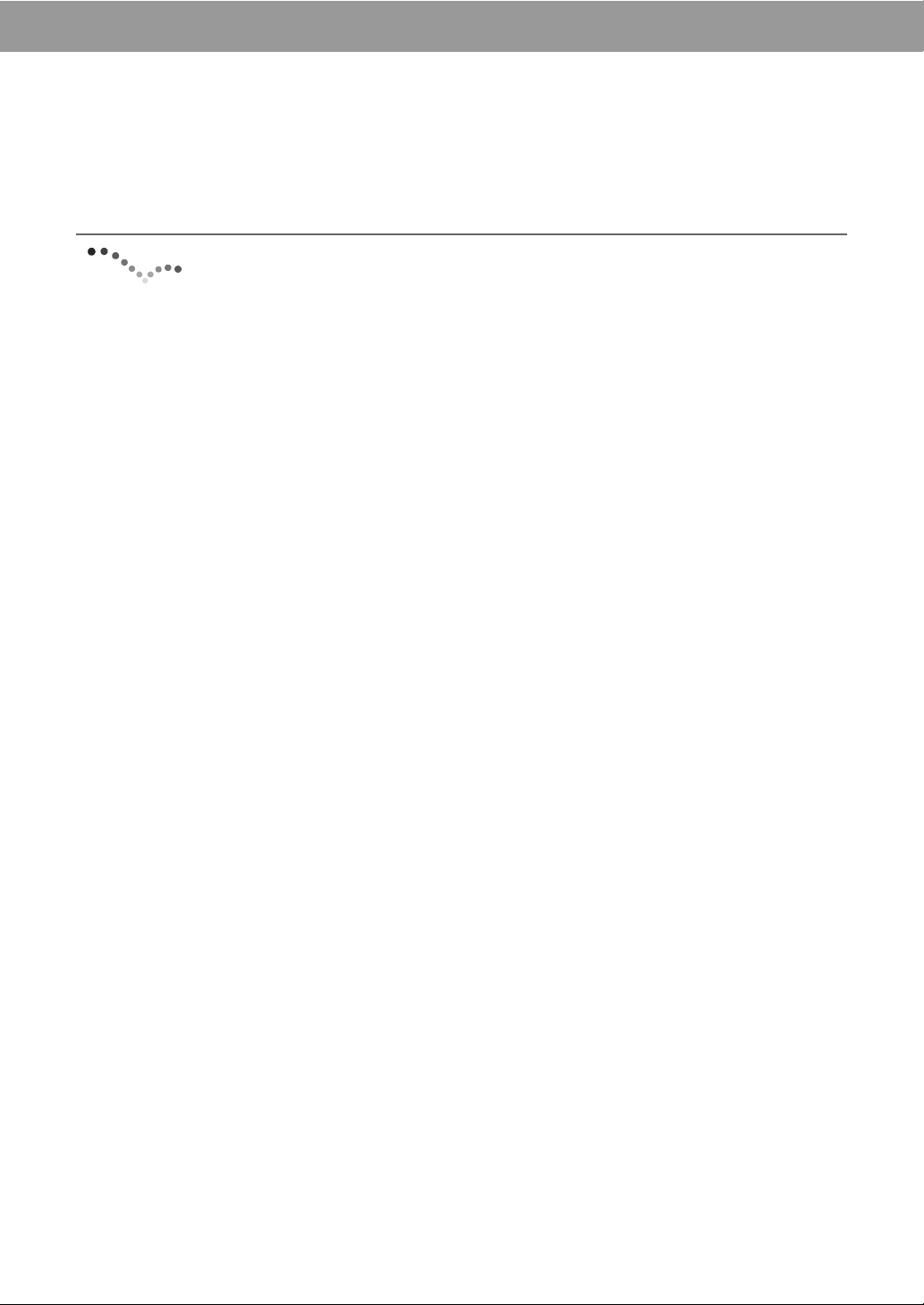
その他
................................................................. 36
困ったときは
主な仕様
索引
.......................................................................................... 43
商標などについて
............................................................................. 36
.................................................................................... 42
....................................................................... 44
z ちょっと一言
取扱説明書内の画面イラストはイメージです。
•
3
Page 4

ロケーションフリープレイヤーとは
?
ロケーションフリーとは
「ロケーションフリー」を使えば、リビングで見ていたテレビや撮りためた映像などのコンテンツを、
さまざまな機器で、リビング以外の場所でも楽しめます。
テレビアンテナや
ンターネット経由で、パソコンや
することができます。また、離れた場所から
ることもできます。
レコーダーなどをつないだベースステーションから、ワイヤレス
DVD
®
、ロケーションフリーTVボックスなどの機器へ映像を送信
PSP
DVD
パソコン
パソコン
?
やイ
LAN
レコーダーの録画/再生/停止のような操作をす
ࡁ࠻ࡄ࠰ࠦࡦ
ࡁ࠻ࡄ࠰ࠦࡦ
PSP
PSP
自宅で 外出先で
ロケーションフリープレイヤーとは
?
4
Page 5

ロケーションフリープレイヤーとは
?
ロケーションフリープレイヤーとは
ロケーションフリープレイヤーをパソコンにインストールし、設定すると、ロケーションフリーベー
スステーションから送信されるテレビ番組やビデオをパソコンで視聴できるようになります。ベース
ステーションを自宅のリビングルームに設置しておけば、ロケーションフリープレイヤーをインス
トールしたパソコンを使って、家の中のどこからでもテレビ番組やビデオを視聴できるようになりま
す。
ベースステーションをルーター経由でインターネットに接続すれば、ロケーションフリープレイヤー
をインストールしたパソコンを使って、外出先からもテレビやビデオの映像を視聴することができま
す。例えば、ホテルのブロードバンド回線や空港の公衆無線
接続したテレビやビデオ機器の映像を視聴できます。
から自宅のベースステーションに
LAN
?
このロケーションフリープレイヤーでできること
z ベースステーションから送信されてくるテレビ放送や映像を、ご自宅や外出先の好きな場所で鑑賞
できます。
z ベースステーションに接続されたテレビやビデオ機器を、画面リモコンで操作できます。
ロケーションフリープレ
イヤーがインストールさ
ロケーションフリープレ
イヤーがインストールさ
れているパソコン
れているパソコン
テレビアンテナ
DVD
* ワイヤレスでルーターに接続できるのは
ベースステーション
自宅で
*
ルーター
LF-PK20
5
のみです(
外出先で
2007年1
月現在)。
Page 6

z ちょっと一言
コピー防止信号がかけられたビデオ、
•
ソフトによっては、視聴ができない場合がありま
す。
インターネット経由でベースステーションに接続し
•
て映像を見る場合、上り下りの実効速度
以上のブロードバンド回線を推奨します。
プロキシサーバー経由では、ベースステーションに
•
接続して映像を見ることはできません。
外出先からベースステーションに接続して映像を見
•
るときは常に、自宅にあるベースステーションや
ルーター、接続している機器の電源を入れておき、
インターネット経由で接続できるようにしておく必
要があります。
•NetAV
機能は、個人で楽しむ目的以外では使用で
きません。
などの
DVD
300 kbps
ロケーションフリープレイヤーとは
?
6
Page 7

この取扱説明書の使い方
この取扱説明書の使い方
1
「はじめの準備」の説明を読み、ご自宅・外出先からテレビ番組やビデオ映像を視聴す
るために必要なインストールと設定を行ってください。
2
映像を視聴するための画面の説明と基本的な操作方法は、「ロケーションフリープレ
イヤーの使い方」をご覧ください。
3
テレビチャンネルの設定や画面リモコンの設定、スクリーンモード、画質の調整な
ど、ロケーションフリープレイヤーの詳細な設定については、「ロケーションフリー
プレイヤーの設定」に説明されています。
4
接続するベースステーションを追加登録する場合や、ベースステーションの設定画
面を開くための操作など各種の設定については、「その他の設定」をご覧ください。
5
ロケーションフリープレイヤーがうまく動作しないときは、「その他」をお読みの上、
必要な対策を行ってください。
7
Page 8

はじめの準備
ベースステーション
に接続するための設
ベースステーションの電源を
入れる
定
パソコンにロケーションフリープレイヤーをイ
ンストールしてから、ロケーションフリーベー
スステーションに接続してテレビ番組やビデオ
映像を見るための設定を行います。
ロケーションフリープレイヤーをインストールする前
に、ご使用になるベースステーションに付属の「かん
たん準備ガイド」または「取扱説明書」をご覧の上、
必要な接続を行ってください。
箱の中身を確かめる
z ロケーションフリープレイヤーソフトウェア
CD-ROM(1
)
ロケーションフリープレイヤー
•
LFA-PC20
取扱説明書
•
ライセンス文
•
ベースステーション正面にある電源ボタ
ンを押して電源を入れる。
WIRELESS
NETWORK
SETUP MODE/
NET AV
SETUP MODE
RESET
ベースステーション正面の電源ランプが緑
色に点灯します。
WIRELESS
NETWORK
SETUP MODE/
NET AV
SETUP MODE
RESET
電源ランプ
はじめの準備
z ご使用の前に
z ロケーションフリープレイヤーシリアルキー
(「ご使用の前に」に貼付)
8
Page 9

ロケーションフリープレイヤーを
パソコンにインストールする
ロケーションフリープレイヤーのインストール
は、以下の手順で行います。
3
使用許諾契約の内容をよく読んで「使
用許諾契約の条項に同意します」を選
び、[次へ]をクリックする。
インストール
z ちょっと一言
ロケーションフリープレイヤーは、
•
Vista Home Basic/Home Premium/Business/
Ultimate
Edition Service Pack 2
インストールする前に、必ず管理者権限
•
(
Administrators
Windows
ロケーションフリープレイヤー
•
トールされている場合は、
トールしてください。
1
、
Windows XP Professional/Home
にログオンしてください。
パソコンの
に対応しています。
)のあるユーザーアカウントで
LFA-PC2
CD-ROM
ケーションフリープレイヤーソフト
ウェア
インストールウィザードが起動します。
インストールウィザードが起動しない場合
は、
ダブルクリックしてください。
2
[次へ]をクリックする。
CD-ROM
CD-ROM
を入れる。
中にある「
Windows
LFA-PC2
がインス
をアンインス
ドライブに、ロ
setup.exe
」を
4
ユーザ名、所属、シリアルキーを入力
し、[次へ]をクリックする。
5
インストール先フォルダを確認し、
[次へ]をクリックする。
インストール先フォルダを変更する場合は、
[変更]をクリックし、フォルダを選択して
ください。
はじめの準備
9
Page 10

6
インストールの設定を確認し、[イン
ストール]をクリックする。
インストールが開始されます。
インストールが完了したら、[完了]をク
リックする。
インストールが完了すると、デスクトップ
にロケーションフリープレイヤーと取扱説
明書、「
ダのショートカットが作成されます。
LocationFree RC_DATA
」フォル
ロケーションフリープレイヤーを
起動する
ロケーションフリープレイヤーを起動して、設
定を行います。
1
パソコンのデスクトップにある
(LocationFree Player J)
クリックする。
または、[スタート]をクリックし、[すべ
てのプログラム]−[
Player J
クリックします。ロケーションフリープレ
イヤーが起動し、「
されます。
画面にしたがって設定してください。
]−[
Sony LocationFree
LocationFree Player
Welcome
をダブル
]を
」画面が表示
はじめの準備
10
Page 11

ロケーションフリープレイヤーの使い方
通常画面
ロケーションフリープレイヤー画面の 各部名称と働き
ロケーションフリープレイヤーウィンドウ
ウィンドウを縮小した場合
ロケーションフリープレイヤーの使い方
通常画面(接続開始前)
A テレビ
B テレビのチャンネル番号と放送局名
C 最小化ボタン
ロケーションフリープレイヤーウィンドウ
のサイズを最小化します。
ビデオ表示
/
ウィンドウを縮小した場合(接続開始前)
D 最大化
ロケーションフリープレイヤーウィンドウ
を全画面で表示します。もう一度クリック
すると、元の大きさに戻ります。
E 閉じるボタン
ロケーションフリープレイヤーを終了しま
す。
元に戻すボタン
/
11
Page 12

F インデックス(1
テレビチャンネル、ビデオ入力
入力
したときは、ビデオ入力
設定した機種名の表示に変わります。
G 音量表示
[+]をクリックすると音量が上がり、[−]
をクリックすると下がります。また、スラ
イダーバーを移動して調整することもでき
ます。
を選びます。なお、リモコンを設定
2
音量調節
/
ページ)
15
1、2
、ビデオ
1
はそれぞれ
H 消音
音声を消します。
消音中に[消音解除]ボタンをクリックす
るか、音量[+]をクリックすると、消音
を解除します。
I 設定(1
テレビチャンネルやリモコンの設定などを
するための「設定」画面を表示します。
ページ)
19
O 接続
非接続時にここをクリックすると、ベース
ステーションリストを表示します。ベース
ステーションリストが表示されているとき
は、ベースステーションリストを非表示に
します。
z ちょっと一言
マウスやキーボードを使って、設定画面の表示や各種
調整ができます。「マウス
1
(
ページ)をご覧ください。
17
画面上のリモコン
設定や接続している機器によって、表示される
リモコンが異なりますが、ここでは各リモコン
共通の機能について説明します。
キーボードから操作する」
/
ロケーションフリープレイヤーの使い方
J 二重音声(1
二重音声放送時に音声を切り換えます。
二重音声放送時やステレオ放送時は、現在
の状態が画面上部のバーに表示されます。
K レート変更(1
映像のレート(画質)を調整する画面を表
示します。
L リモコン表示
ビデオ入力のリモコンが設定されていると
きに、設定されたリモコンを画面上に表示
したり、非表示にしたりします。
ページ)
17
ページ)
16
非表示(122ページ)
/
M 切断
ロケーションフリーベースステーションと
の接続を切断します。
N u
ウィンドウを縮小してインデックスの下部
のボタンが隠れてしまったときに表示され
ます。ここをクリックすると、隠れている
チャンネルやビデオ入力が表示されます。
A リモコン名表示
B 機種切換
つの入力に対し、2台の機器を接続し、
1
それぞれのリモコンを設定した場合に表示
されます。 を選ぶたびに表示リモコンを
切り換えます。
C 閉じるボタン
画面上のリモコンを閉じます。
D 電源
つないだ機器の電源の入
12
切を行います。
/
Page 13

リモコンはベースステーションに接続中に操作でき
•
ます。リモコンの設定は、ベースステーションに接
続していないときにも設定できますが、学習リモコ
ンやリモコンの検索、電源入
ステーションに接続しているときのみ可能です。ま
た、学習リモコンと検索はベースステーション
に対応しています。
PK20
接続した機器に付属のリモコンと同じ使いかたをし
•
てください。ただし、画面上のリモコンに表示され
ていても、接続した機器にない機能のボタンは操作
できません。
接続した機器に付属のリモコンのボタン名と画面の
•
リモコンのボタン名が異なることがあります。
一体型機器のリモコンをお使いの場合、[デッキ切
•
換]ボタンをクリックすると、一体型機器に入って
つのデッキの映像とリモコンを同時に切り換
いる
2
えますが、[デッキ切換]ボタンをクリックして表
示されるデッキの映像と画面上のリモコンが一致し
ないときは ボタンをクリックすると映像が変わ
ります。
切テストは、ベース
/
LF-
ベースステーション に接続する
ロケーションフリープレイヤーを起動して、
ベースステーションに接続すると、テレビやビ
デオ、
使い方は、家の中で使う場合も外出先で使う場
合も同じです。
ロケーションフリープレイヤーを起動す
る前に
ベースステーションの電源が入っていることを
確認してください。また、パソコンを家の中で
使う場合には家庭内
合にはインターネットにつながっていることを
確認してください。
ベースステーションへの接続を開
始する
などを見ることができます。
DVD
に、外出先で使う場
LAN
ロケーションフリープレイヤーの使い方
1
パソコンのデスクトップにある
(
LocationFree Player J
)をダブル
クリックする。
または、[スタート]をクリックし、[すべ
てのプログラム]−
[
Sony LocationFree Player J
[
LocationFree Player
す。
]をクリックしま
]−
13
Page 14

2
ベースステーションリストから接続
したいベースステーションのニック
ネームをクリックする。
1 プロパティボタン
リストで選択したベースステーションのプ
ロパティを表示します。プロパティの詳細
については「その他の設定」をご覧くださ
い。
2 ベースステーションリスト
登録済みのベースステーションのリストが
表示されます。リスト中のニックネームを
クリックすると、そのベースステーション
への接続を開始します。
ここを選びます。
以下の画面が表示され、ベースステーション
への接続を開始します。
接続が完了すると、テレビが映ります。
ベースステーションリストの説明
3 新しいベースステーション
新しいベースステーションに登録するため
の設定を開始します。詳細については「そ
の他の設定」をご覧ください(
ジ)。
1
31
ペー
視聴を終了する
ベースステーションとの接続を終了する
画面内をクリックし、画面左下の[切断]をク
リックします。
ロケーションフリープレイヤーの使い方
[切断]
ロケーションフリープレイヤーを終了する
画面内を選んで画面上部のバーを表示させ、画
面右上の×(閉じる)ボタンをクリックします。
14
Page 15

キーボードで選ぶ
ロケーションフリー
プレイヤーでテレビ
ビデオを見る
/
テレビを見る
インデックスで見たいチャンネルを選択
する
インデックスを表示し、見たいチャンネルをク
リックします。インデックスと上下のバーは、
画面操作後約
し、上下バーとインデックスにカーソルがある
ときは、上下バーとインデックスは表示され続
けます。
1
ロケーションフリープレイヤーの画
面内をクリックする。
インデックスが表示されます。
秒で自動的に消えます。ただ
5
↑キーや↓キーを使って、チャンネルを順送り
で選べます。↑キー(チャンネル+)または↓
キー(チャンネル−)を押すたびに、チャンネ
ルが順番に変わります。
ビデオを見る
インデックスで見たいビデオ入力を選択
する
インデックスを表示し、見たいビデオ入力をク
リックします。インデックスと上下のバーは、
画面操作後約
し、上下バーとインデックスにカーソルがある
ときは、上下バーとインデックスは表示され続
けます。
1
ロケーションフリープレイヤーの画
面内をクリックする。
インデックスが表示されます。
秒で自動的に消えます。ただ
5
ロケーションフリープレイヤーの使い方
ベースステーションに接続していないときは、
画面内をクリックしてもインデックスは表示さ
れません。
2
見たいチャンネルをクリックする。
インデックス
選んだテレビチャンネルが表示されます。
ベースステーションに接続していないときは、
画面内をクリックしてもインデックスは表示さ
れません。
2
見たいビデオ入力をクリックする。
インデックス
選んだビデオ入力が表示されます。
15
Page 16

画面リモコンでベースステーションに接
続された機器を操作する
リモコン設定を行うと(122ページ)、ビデ
オや
えます。
などの操作を画面上のリモコンで行
DVD
映像のレートを調整する
通信状態に応じて、最適な映像を見られるよう
に調整します。
通常は、「自動」を選ぶと通信状態に応じた最適
な映像のレートに設定されます。手動でレート
を選択する場合は、高い(数字の大きい)レー
トを選ぶほど画質がよくなりますが、より大き
い帯域を必要とするため、帯域が狭い場合には
映像が止まりがちになります。
1
画面下の[レート変更]をクリックす
る。
「レート変更」画面が表示されます。
プリセットを選んだとき
ロケーションフリープレイヤーの使い方
カスタムを選んだとき
2
[自動]または[プリセット]、[カスタ
ム]をクリックする。
お買い上げ時は[自動]に設定されていま
す。
各設定によって表示内容が異なります。
自動を選んだとき
各項目の値をそれぞれ自由に設定でき、[標準
を選ぶとお買い上げ時の設定に戻ります。
レートの値は目標値であり正確にそのレー
•
トになるわけではありません。映像によっ
てはレートが大きくなる場合があります。
レートを変更すると、切断/再接続が起こ
•
る場合があります。
• LF-PK1
能があります。
と接続した場合、一部使えない機
z ちょっと一言
「
を利用する」のチェックをはずすと
AVC
負荷が低減される場合があります。
3
[OK]または[適用]をクリックする。
[適用]をクリックすると、更新された現在
のレートを確認することができます。
CPU
]
16
Page 17

その他の操作
マウス/キーボード
音声を切り換える[二重音声]
二か国語放送など二重音声放送のときに、聞き
たい音声を選べます。
画面下の[二重音声]をくり返しクリック
する。
クリックするたびに、「主」→「副」→「主/
副」→「主」の順に変わります。
z ちょっと一言
ビデオ入力につないだ機器の二重音声切り換えは、つ
ないでいる機器に付属のリモコンで行ってください。
画面上のリモコンから操作できる機器もあります。
音量を調節する
画面右下の[音量+/−]またはスライダー
バーを使って、音量を調節します。
音量
キーボードの←キー(音量−)や→キー(音量
+)を使って調節することもできます。
z ちょっと一言
[音量+/−]を調整しても好みの音量にならないと
きは、パソコンのボリュームを調整してください。
から操作する
パソコンのマウスやキーボードで、ロケーショ
ンフリープレイヤーの以下の操作ができます。
マウスでの操作
操作
クリック ウィンドウ内をクリックすると、イ
ンデックスを表示します。
右クリック ウィンドウで右クリックすると、右
クリックメニューが表示されます。
右クリックメニュー
メニュー 操作
接続
切断 接続:ベースステーションに接続し
/
ます。
切断:ベースステーションとの接続
を切断します。
リモコン表
示
非表示
/
設定 各種設定をするための「設定」画面
レート変更 通信状態に応じて、最適な映像が見
二重音声
消音 音声を消します。
音量
+ 音量を上げます。
ー 音量を下げます。
音量
画面最前面
に表示
取扱説明書 取扱説明書を表示します。
バージョン情報ロケーションフリープレイヤーの
シリアル
キーの更新
アプリケー
ションの終了
ビデオ入力のリモコンが設定されて
いるときに、設定されたリモコンを
画面上に表示したり、非表示にした
りします。
を表示します。
られるように調整できます。
二重音声放送時に音声を切り換えます。
消音中に[消音]をもう一度選ぶ
か、音量調節をすると、消音を解除
します。
ロケーションフリープレイヤーの
ウィンドウを最前面に表示します。
バージョン情報を表示します。
ロケーションフリープレイヤーのシ
リアルキーを更新します。
*
ロケーションフリープレイヤーを終
了します。
ロケーションフリープレイヤーの使い方
17
Page 18

* ロケーションフリープレイヤーをインストー
ルするときにシリアルキーを空欄にした場合
にのみ表示されます。なおシリアルキーを更
新すると、機器登録をやり直す必要がありま
す。
キーボードでの操作
キー 操作
Ctrl+W
または
+F
Alt
F1
F5
または
Ctrl+S
F6
または
Ctrl+R
F7
または
Ctrl+L
F8
または
Ctrl+M
F12
または
Ctrl+P
←
→ 音量を調節します。
↑ ↓ チャンネルを順送りで切り換えます。
+
Alt
スペース
ロケーションフリープレイヤーを終了
します。
4
取扱説明書を表示します。
ベースステーションとの接続/切断を
切り換えます。
ビデオ入力のリモコンが設定されてい
るときに、設定されたリモコンを画面
上に表示したり、非表示にしたりしま
す。
レート変更画面を表示します。
音声を消します。
消音中にもう一度操作するか、音量+
をすると、消音を解除します。
各種設定をするための「設定」画面を
表示します。
←キーが音量−、→キーが音量+にな
ります。
↑キーがチャンネル+、↓キーがチャ
ンネル−になります。
画面表示に関するメニューを表示しま
す。
ロケーションフリープレイヤーの使い方
18
Page 19

ロケーションフリープレイヤーの設定
2
テレビ/ビデオに関 する設定を行う
テレビチャンネルやリモコンの設定をします。
テレビチャンネルを設定する
[テレビ・ビデオ設定]の下にある[自
動
設定]を選ぶ。
CH
ロケーションフリーベースステーション
をお使いの場合は、ロケーションフリー
PK20
プレイヤーをベースステーションに登録したと
きに、画面に従って設定すればそのままお使い
になれます。設定した内容を変更したい場合や、
LF-PK1
を変更してください。
テレビのチャンネルは、地域を選ぶだけで設定
されます。また、必要に応じて手動で設定し直
すこともできます(
地域を選択して設定を行う
1
をお使いの場合は、以下の手順で設定
1
画面内をクリックし、画面下の[設定]
をクリックする。
ページ)。
20
LF-
「自動
3
お住まいの都道府県と、お住まいの場所
に一番近い地域を選ぶ。
左側の都道府県一覧から都道府県を選ぶと、
右側に地域一覧が表示されます。
設定」画面が表示されます。
CH
ロケーションフリープレイヤーの設定
[設定]
「設定」画面が表示されます。
4
[OK]または[適用]をクリックする。
[OK]をクリックすると設定が有効にな
り、「設定」画面が閉じます。
[適用]をクリックすると、「設定」画面が
閉じずに、設定が有効になります。
チャンネルが自動設定されます。
z ちょっと一言
テレビがきれいに映らない場合は、手順3で近くの
•
別の地域を選び直してください。
それでもテレビが映らない場合は、手動でテレビ
•
チャンネル設定を変更してください(
ジ)。
19
1
20
ペー
Page 20

ホームターミナルを使わずにケーブルテレビ(
〜
)を設定する場合は、手動設定でチャンネル
C63
を追加してください(
1
ページ)。
20
C13
3
変更したいテレビチャンネルを選ん
でから[編集]をクリックするか、リス
トをダブルクリックする。
テレビチャンネルを手動で設定する
受信するテレビチャンネルを手動で設定できま
す。また、チャンネルの自動設定をした後に、
チャンネルを追加・取り消ししたり、放送局名
を変更したりできます。
本機で受信可能なチャンネル
放送:
VHF
放送:
UHF
ケーブルテレビ:
チャンネル設定を変更する
1
画面内をクリックし、画面下の[設定]
1〜12
13〜62
C13〜C63
チャンネル
チャンネル
チャンネル
をクリックする。
「設定」画面が表示されます。
2
「テレビ・ビデオ設定」の下にある
[チャンネル設定変更]を選ぶ。
チャンネル
「チャンネル設定」画面が表示されます。
4
リストの中からインデックスに表示
したい放送局名を選ぶ。
リスト部分
ロケーションフリープレイヤーの設定
20
vV
「チャンネル表示」と「受信チャンネル」を
変更する場合は、[v]または[V]を使っ
て数字を変更します。
「チャンネル表示」とは
ロケーションフリープレイヤーの画面上部
やインデックスに表示するテレビチャンネ
ルの番号です。
「受信チャンネル」とは
新聞のテレビ欄などに記載されているチャ
ンネルです。
Page 21

z ちょっと一言
ケーブルテレビのときは、チャンネル番号の
•
前に「
[受信チャンネル]に「--」(1の前または
•
C63
を受信しなくなります。
追加したい放送局名がリストの中にないとき
•
は「放送局名を編集する」(
行います。
5
[OK]をクリックする。
「設定」画面に戻ります。
6
設定画面の[OK]をクリックして、設
定画面を閉じる。
見ないチャンネルを消去する
設定したテレビチャンネルの中から、見ないテ
レビチャンネルを消去します。
消去したチャンネルをもう一度受信するには、
自動で設定し直すか(
ネル設定を変更する」(
がって設定し直してください。
」の付いた番号を選びます。
C
の次)を表示すると、テレビチャンネル
1
ページ)を
21
1
ページ)、「チャン
19
1
ページ)にした
20
2
「受信チャンネル」の[v]/[V]で[--]を
選び、[
「設定」画面に戻ります。
選んだチャンネルが消去され、「放送局名」
が「受信しない」に変わります。
3
設定画面の[OK]をクリックして、設
]をクリックする。
OK
定画面を閉じる。
放送局名を編集する
放送局名のリスト中に追加したい放送局名がな
いときは、好みの放送局名を入力して、イン
デックスに表示できます。
ロケーションフリープレイヤーの設定
1
「チャンネル設定変更」画面を表示し
(1
ページ)、消去したいテレビ
20
チャンネルを選んで[編集]をクリッ
クするか、ダブルクリックする。
「チャンネル設定」画面が表示されます。
21
1
「チャンネル設定を変更する」(1
ページ)の手順1〜3で「チャンネル
設定」画面を表示する。
2
リストの中から「リストにない放送
局」を選び、「放送局名」に放送局名を
入力する。
20
Page 22

z ちょっと一言
「チャンネル表示」と「受信チャンネル」が「--」
のときは、[v]
してください。
3
[OK]をクリックする。
「設定」画面に戻ります。
4
設定画面の[OK]をクリックして、設
[V]で受信チャンネルを設定
/
定画面を閉じる。
画面リモコンの設定を行う
ベースステーションにつないだビデオや
などの機器を、画面上のリモコンで操作するた
めの設定を行います。
各機器や
ステーション編「
を行う」をご覧ください。
ベースステーション
は、ロケーションフリープレイヤーをベースス
テーションに登録したときに、画面に従って設
定すれば、そのままお使いになれます。設定し
た内容を変更したい場合や、
の場合は、以下の手順で設定を変更してくださ
い。
マウスの接続については、ベース
AV
2 ベースステーションの配線
LF-PK20
をお使いの場合
LF-PK1
DVD
をお使い
1
画面内をクリックし、画面下の[設定]
をクリックする。
[設定]
2
[リモコン設定]の下にある[ビデオ入
力
]または[ビデオ入力2]を選ぶ。
1
機器をつないだ方のビデオ入力を選んでく
ださい。
ここを選ぶ
ロケーションフリープレイヤーの設定
z ちょっと一言
すでにリモコンを設定してあるベースステーション
•
にパソコンを登録した場合は、画面リモコンの設定
は不要です。すでに設定されているリモコンの情報
を共有します(
リモコンデータとダウンロードした追加リモコン
データは共有されません。デスクトップにある
「
LocationFree RC_DATA
タを、他のパソコンにコピーしてください。
•DVD
レコーダーなどの入力にチューナーをつない
でいるときは、チューナーのリモコンも設定できま
す。[ ]をクリックして設定してください
(「メーカーリストと機種リストから手動で選択す
る」
123
LF-PK20
ページの手順2)。
のみ)。ただし、学習した
」フォルダにあるデー
リモコンの設定には、下記の
ります。
メーカーリストと機種リストから手動で選択
•
1
する(
ビデオ機器のリモコンを使って選択する
•
1
(
23
学習リモコンを設定する(124ページ)
•
以降の設定については、それぞれの方法の手順
以降にしたがってください。
2
ページ)
23
ページ)
通りの方法があ
3
22
Page 23

メーカーリストと機種リストから手動で
選択する
LF-PK20
の場合は、次の手順でメーカー名と機種を選択
し、動作確認を行ってください。
以外のベースステーションをお使い
4
設定画面の[OK]をクリックして、設
定画面を閉じる。
ビデオ機器のリモコンを使って選択する
1
「画面リモコンの設定を行う」 (1
ページ)の手順1〜2を行う。
2
つないだ機器のメーカー名と機種を
選ぶ。
メーカー名 [機種]
メーカー名を選ぶと、機種が表示されます。
22
LF-PK20
機器のリモコンの信号をベースステーションに
向かって発光して、機器メーカーと機種の候補
を検索することができます。お使いのビデオ機
器のリモコンを用意して、以下の手順で検索を
行ってください。
検索はベースステーションに接続しているときだけ行
えます。
1
2
をお使いの場合は、お使いのビデオ
「画面リモコンの設定を行う」 (1
ページ)の手順1〜2を行う。
「メーカーリストと機種リストから手
動で選択する」
[検索]をクリックする。
(1 左上)の手順2で
22
ロケーションフリープレイヤーの設定
3
[電源入/切]をクリックして、正しく設
定されているかどうか確認する。
設定が正しければ、[電源入/切]をクリッ
クするたびに、つないだ機器の電源が入
切します。
[電源入
いだ機器の電源が入
メーカーや機種が正しく選ばれているか、
AV
ださい。
切]を何回かクリックしてもつな
/
切しない場合は、
/
マウスの設置が正しいかを確認してく
z ちょっと一言
この確認は、ベースステーションに接続してい
るときだけ行えます。
/
リモコン信号待ち受け画面が表示されます。
23
Page 24

3
お使いのビデオ機器のリモコンを
ベースステーションの学習リモコン
用受光部に向けて、リモコンのボタン
を押す。
リモコンはベースステーションの学習リモ
•
コン用受光部から
てください。
待ち受け中のメッセージが消えるまで、リ
•
モコンのボタンは押し続けてください。ま
た、ボタンを押している間はリモコンを動
かさないようにしてください。
うまくいかないときは、学習リモコン用受
•
光部に対するリモコンの位置を確認してか
らやり直してください。
直射日光のあたる場所や、照明器具の下な
•
どは避けてください。ノイズが入る原因と
なります。
うまくいかないときは、リモコンの電池を
•
新しいものに取り替えてからやり直してく
ださい。
メーカー名と機種の候補リストが表示され
ます。リモコンのコードが取得されるたび
に候補リストが更新されます。
2.5〜5cm
まで近づけ
z ちょっと一言
[再生]などの共通のボタンよりも、そのリモコ
ンに特有のボタン(デジタル放送のカラーボタ
ンなど)を押すと早く検索できます。
4
リストの中からリモコンを選ぶ。
リスト
5
[電源入/切]をクリックして、正しく設
定されているかどうか確認する。
設定が正しければ、[電源入/切]をクリッ
クするたびに、つないだ機器の電源が入
切します。
電源入/切]を何回かクリックしてもつな
[
いだ機器の電源が入
マウスの設置が正しいかを確認してくださ
い。
切しない場合は、
/
/
AV
z ちょっと一言
この確認は、ベースステーションに接続してい
るときだけ行えます。
6
設定画面の
画面を閉じる。
学習リモコンを設定する
お使いのビデオ機器がリストにない場合は、以
下の手順でリモコンデータを作成してください。
学習リモコンはベースステーションに接続していると
きだけ操作できます。
1
「画面リモコンの設定を行う」 (1
ページ)の手順1〜2を行う。
をクリックして、設定
[OK]
22
ロケーションフリープレイヤーの設定
24
Page 25

2
メーカーリストから「学習リモコン」
を選ぶ。
ここを選ぶ
3
機種リストの汎用パネルからどれか
つを選ぶ。
機種リスト
5
リモコンパネルから、学習させたいボ
タンを選ぶ。
ロケーションフリープレイヤーの設定
1
4
[学習]をクリックする。
学習画面とリモコンパネルが表示されます。
リモコン信号の待ち受け画面が表示されま
す。
z ちょっと一言
( )付きのボタンは、ボタン名を編集すること
ができます。ボタンを選ぶと、ボタン名を編集
する画面が表示されます。ボタン名を入力して
]をクリックすると、リモコン信号の待ち
[
OK
受け画面が表示されます。
6
お使いのビデオ機器のリモコンを
ベースステーションの学習リモコン
用受光部に向けて、学習させたいボタ
ンを押す。
学習できると、リモコン信号待ち受け画面
が閉じて、リモコンパネルのボタンに学習
済みを示す赤枠が表示されます。
25
Page 26

リモコンはベースステーションの学習リモコ
•
ン用受光部から
さい。
待ち受け中のメッセージが消えるまで、リモ
•
コンのボタンは押し続けてください。また、
ボタンを押している間はリモコンを動かさな
いようにしてください。
うまくいかないときは、リモコンの電池を新
•
しいものに取り替えてからやり直してくださ
い。
7
学習させたいボタン全部について、手
順
6〜7
学習済みの赤枠が表示されたボタンについ
ても、何度でも学習をやり直せます。
2.5〜5cm
を繰り返す。
まで近づけてくだ
学習がうまくいかないときは、学習リモコン
•
用受光部に対するリモコンの位置を確認して
からやり直してください。
直射日光のあたる場所や、照明器具の下など
•
は避けて学習してください。ノイズが入る原
因となります。
学習を行ったあとは、正しく動作するかどう
•
か、ビデオ入力
面リモコンを表示させて、確認してください。
ビデオ入力2から実際に画
1/
追加リモコンデータをダウンロー
ドする
お使いのビデオ機器がリストにない場合は、お
使いの機器のリモコンデータを追加リモコン
データダウンロードサービスのホームページか
らダウンロードすることができます。
ロケーションフリープレイヤーの設定
パネルの名前を変えたいときは、パネル名
をクリックするとパネル名編集画面が表示
されます。新しいパネル名を入力して
[
]をクリックしてください。
OK
8
学習が終わったら、画面リモコンの右
上の×(閉じる)ボタンをクリックす
る。
確認メッセージが表示されます。
9
[OK]をクリックする。
学習が終了すると、機種リストの機種名に
「+」マークが表示されます。
10
設定画面の
をクリックして、設定
[OK]
画面を閉じる。
ダウンロード前にご確認ください
ロケーションフリープレイヤーをインストール
すると、デスクトップに「
RC_DATA
されます(
1
」フォルダのショートカットが作成
1
ページ)。
10
画面内をクリックし、画面下の[設定
LocationFree
をクリックする。
[設定]
]
学習した内容を消去するには、消去したい機
•
種を選び、[リセット]をクリックしてくださ
い。
26
Page 27

2
リモコン設定]の下にある[リモコン
[
の追加
リモコンの追加設定画面が表示されます。
3
ダウンロード]をクリックする。
[
を選ぶ。
]
6
ロケーションフリープレイヤーを終
了してから、再び起動し、リモコンの
設定を行う。
リモコン設定はメーカーリストと機種リス
トから手動で選択する(
か、ビデオ機器のリモコンを使って選択す
る(
1
ページ)ことができます。
23
1
ページ)
23
z ちょっと一言
追加リモコンデータをダウンロードするには、お使
•
いのパソコンをインターネットに接続している必要
があります。
詳細な情報、設定については、ロケーションフリー
•
サポートページをご覧ください(
www.sony.co.jp/locationfree/QA/
http://
)。
スクリーンモードの設定を行う
ビデオ入力1/ビデオ入力2に対するロケーショ
ンフリープレイヤーのアスペクト比を変更しま
す。
ロケーションフリープレイヤーの設定
追加リモコンデータダウンロードサービス
のホームページが開きます。
4
追加リモコンデータダウンロード
サービスのホームページから、お使い
の機器のリモコンデータファイルを
ダウンロードする。
5
ダウンロードしたファイルを
「
LocationFree RC_DATA
ダに保存する。
」フォル
1
画面内をクリックし、画面下の[設定]
をクリックする。
2
[テレビ・ビデオ設定]の下にある[ス
クリーンモード]を選ぶ。
スクリーンモード設定画面が表示されます。
27
Page 28

3
それぞれのビデオ入力に対して[
または[
16:9
]を選ぶ。
4:3
]
z ちょっと一言
画質調整は、ベースステーションに接続してい
るときだけ行えます。(
3
スライダーバーをドラッグするか、
LF-PK20
[−][+]または[赤][緑]をクリック
して画質を調整する。
[標準]をクリックすると、全項目が標準値
に戻ります。調整できる項目は、以下のと
おりです。
のみ)
4
設定画面の[OK]をクリックして、設
定画面を閉じる。
画質の調整を行う
画質の調整を行います。この調整は、テレビ
ビデオ入力1/ビデオ入力2のすべてに共通の設
定になります。
1
画面内をクリックし、画面下の[設定]
をクリックする。
2
[テレビ・ビデオ設定]の下にある[画
質調整]を選ぶ。
/
項目 [−]を押すと [+]を押すと
ピクチャー 明暗の差が小
さくなる
明るさ 暗くなる 明るくなる
色の濃さ 薄くなる 濃くなる
シャープネス映像の輪郭が
やわらかくな
る
項目 [赤]を押すと [緑]を押すと
色合い 赤みがかる 緑がかる
4
設定画面の[OK]をクリックして、設
明暗の差が大
きくなる
映像の輪郭が
くっきりする
定画面を閉じる。
ロケーションフリープレイヤーの設定
画質調整画面が表示されます。
28
Page 29

その他の設定
4
設定画面の[OK]をクリックして、設
定画面を閉じる。
自動接続
ロケーションフリープレイヤーを起動する際、
前回接続したベースステーションに自動接続す
るように設定できます。
1
画面内をクリックし、画面下の[設定]
をクリックする。
2
[自動接続]を選ぶ。
z ちょっと一言
自動接続を「する」に設定すると、ロケーションフ
リープレイヤーを起動時にベースステーションリスト
は表示されなくなります。ベースステーションの追加
やプロパティからベースステーション設定を行いたい
ときは、ベースステーションに接続中に画面内をク
リックし、画面下の
ベースステーションへの接続を切断してください。
接続]ボタンをクリックすると、ベースステーショ
[
ンリストが表示されます。
切断]ボタンをクリックして、
[
ソフトウェアの更新
ロケーションフリープレイヤーの最新バージョ
ンがあるか、バージョンアップサーバーに接続
して、確認することができます。
1
画面内をクリックし、画面下の[設定]
をクリックする。
ロケーションフリープレイヤーの設定
自動接続設定画面が表示されます。
3
自動接続を[する]に設定する。
[する]に設定すると、ロケーションフリー
プレイヤー起動時に、前回接続したベース
ステーションに自動接続します。お買い上
げ時は[しない]に設定されています。
29
2
[ソフトウェアの更新]を選ぶ。
ソフトウェアの更新設定画面が表示されま
す。
Page 30

3
[確認]をクリックする。
[確認]をクリックすると、自動的にブラウ
ザを起動します。
更新するソフトウェアが確認できると、
バージョンアップサイトへ自動的にジャン
プします。
z ちょっと一言
ソフトウェアの更新を確認するには、お使いのパソコ
ンをインターネットに接続している必要があります。
ロケーションフリープレイヤーの設定
30
Page 31

その他の設定
接続するベースス テーションを追加登 録する(機器登録)
以下の手順で2台目以降のベースステーション
に機器登録してください。
インターネット経由での機器登録
実家などに設置しているベースステーションに、
離れた場所から機器登録する場合、インター
ネット経由で機器登録することができます。
1
「機器登録する」(1 左記)の手順1〜
を行う。
2
機器登録する
1
ベースステーションリストを表示す
る。
2
[新しいベースステーション]をク
リックする。
ここを選ぶ
2
表示される画面にしたがって進み、
「遠隔地から自宅のベースステーショ
ンに登録する(インターネット経由で
機器登録する場合)」を選ぶ。
インターネット経由での機器登録に必要な
情報を入力する画面が表示されます。
その他の設定
設定を開始します。画面の指示にしたがっ
て、ベースステーションを追加してくださ
い。
31
Page 32

3
機器登録情報を入力するか、「機器登
録用ファイル」を画面にドラッグ&ド
ロップし、「登録」ボタンをクリックす
る。
z ちょっと一言
インターネット経由での機器登録に必要な情
•
報は、登録したいベースステーションに付属
の「かんたん準備ガイド」のシールに記載さ
れています。または、ベースステーション設
定画面の「機器登録」画面でダウンロードし
た「機器登録用ファイル」を画面にドラッグ
&ドロップすると、自動で入力することがで
きます。機器登録用ファイルの取得について、
詳しくはベースステーション編「ベースス
テーションの詳細設定を行う」をご覧くださ
い。
インターネット経由での機器登録を行うには、
•
ご自宅に設置しているベースステーションの
セットアップモード
ている必要があります。オレンジ色に点灯し
ている場合は、ベースステーションが外から
アクセスできない状態になっている可能性が
あります。ベースステーションを設置してい
るご自宅側にて、ベースステーション設定画
面から
NetAV
行ってください。
しくはベースステーション編「手動で
テストを行う」をご覧ください。
/NetAV
テストを行い、必要な設定を
NetAV
ランプが消灯し
テストについて、詳
NetAV
ベースステーション のニックネームを変 更する
リストに表示されるベースステーションのニッ
クネームを変更できます。
1
名前を変更したいベースステーショ
ンの をクリックする。
ここを選ぶ
ベースステーションのプロパティが表示さ
れます。
ベースステーションに接続しているときは、
一度接続を切断してください。
2
[ニックネーム]に新しい名前を入力
する。
文字以内で新しいニックネームを入力し
32
ます。
その他の設定
4
[次へ]をクリックし、表示される画面
にしたがって設定する。
32
Page 33

3
設定画面の[OK]をクリックして、設
定画面を閉じる。
ベースステーション の登録を削除する
ベースステーションの登録を削除できます。
1
削除したいベースステーションの
をクリックする。
ここを選ぶ
その他の設定
ベースステーションのプロパティが表示さ
れます。
ベースステーションに接続しているときは、
一度接続を切断してください。
2
[削除]をクリックする。
確認画面が表示されます。
3
[OK]をクリックする。
ベースステーションが削除されて、確認画
面とプロパティ画面が閉じます。
33
Page 34

ベースステーション の設定画面を開く
ブラウザを起動し、ベースステーションの設定
画面を開きます。ベースステーションの設定画
面の詳細については、お使いのベースステー
ションの取扱説明書をご覧ください。
ベースステーション設定は、ベースステーションとパ
ソコンが同じ
上にない場合は、「ベースステーション設定」は
LAN
クリックできません。
1
設定画面を開きたいベースステー
上にあるときだけ行えます。同じ
LAN
2
[ベースステーション設定]をクリッ
クする。
設定画面が表示されます。
ションの をクリックする。
ここを選ぶ
ベースステーションのプロパティが表示さ
れます。
ベースステーションに接続しているときは、
一度接続を切断してください。
その他の設定
34
Page 35

ロケーションフリー プレイヤーのアンイ ンストール
[スタート]をクリックし、[すべてのプロ
グラム]−[
]−[
J
ストール]を選ぶ。
以降、画面の指示にしたがって、アンインス
トールを行います。
Sony LocationFree Player
LocationFree Player
のアンイン
その他の設定
35
Page 36

その他
困ったときは
下記のリストの内容を確認してください。それでも正常に動作しないときは、ロケーションフリーカ
スタマーサポートセンター(裏表紙)にご相談ください。
ロケーションフリープレイヤーのインストール
症状 対処のしかた
インストールできない。
ロケーションフリープレイヤーをインストールするときは、管理者
•
権限を持つユーザーアカウントで
あります。インストールを行う前に、管理者権限を持つユーザーア
カウントで
パソコンがロケーションフリープレイヤーをインストールするため
•
の性能を満たしていますか?(
ロケーションフリープレイヤー(
•
いる場合は、アンインストールしてから
ルしてください。
Windows
にログオンしてください。
Windows
1
42
LFA-PC2
にログオンする必要が
ページ)
)をインストールして
LFA-PC20
をインストー
ロケーションフリープレイヤー
症状 対処のしかた
パソコンをベースステーションに登録
できない。
ワイヤレスまたはルーター経由でパソコンをベースステーションに
•
接続してから、ベースステーションをセットアップモードにしてく
ださい。
複数のパソコンから1台のベースステーションに接続するときは、
•
パソコンにはそれぞれ別のシリアルキーが必要です。
同じ
•
LAN
ターネット経由での機器登録に必要な情報を準備してください。イ
ンターネット経由での機器登録に必要な情報については、ベースス
テーション(
ル、またはベースステーション設定の「現在の状態」で確認するこ
とができます。そのほか、ベースステーション設定画面の「機器登
録」画面から、インターネット経由での機器登録に必要な「機器登
録用ファイル」を取得し、ファイルを利用して登録する方法もあり
1
ます(
上にないベースステーションに登録するときは、イン
LF-PK20
ページ)。
31
)に付属の「かんたん準備ガイド」のシー
その他
36
Page 37

症状 対処のしかた
家では接続できたのに外出先でベース
ステーションに接続できない。
シリアルキーの更新ができない。
ベースステーションのセットアップモード
•
ジ色に点灯していませんか?手動で
1 ベースステーション編の「手動で
い(
•NetAV
「ベースステーションの設定」)
•
•
•
•
の設定は正しいですか?(1 ベースステーション編の
ベースステーションやルーターなど、接続している機器の電源は
入ってますか?
プロキシサーバー経由でベースステーションへの接続はできませ
ん。
ベースステーション側の機器登録リストから、今お使いの機器が削
除されてませんか?
確認してください。
ベースステーションの初期化を行いましたか? 行った場合は、機
器登録の情報が削除されます。再度、機器登録からやり直してくだ
さい。
• Windows XP
す。管理者アカウントでログインしてから、シリアルキーを更新し
てください。
•Windows Vista
管理者として実行してから、シリアルキーを更新してください。
/NetAV
NetAV
NetAV
ベースステーション設定の機器登録リストを
の場合は、管理者アカウントでのログインが必要で
の場合は、管理者として実行する必要があります。
ランプがオレン
テストを行ってくださ
テストを行う」)。
映像全般
症状 対処のしかた
色がつかない、おかしい。 ベースステーションに
れているか確認してください。
画像は出るが音が出ない。
画像が映らない。 使用環境に応じて、「家の中でテレビを見る」(
画像がひんぱんに止まってしまう。 使用環境に応じて、「家の中でテレビを見る」(
ブロック状に見えることがある。 画像処理によるもので、故障ではありません。
レート変更時、画像が乱れる。 画像処理によるもので、故障ではありません。
通常のご利用時と比べ,画像や音がお
かしくなった。
画像が歪む。 パソコンのビデオカード(グラフィックスカード)のドライバーを確
レートを切り換えると切断される。 レートを変更すると、いったん切断し、再接続する場合があります。
ロケーションフリープレイヤーの音量が下がりきっていないか確認
•
してください。
パソコンの音量が最小またはミュートになっていないか確認してく
•
ださい。
は「外出先からテレビを見る」(
確認してください。
は「外出先からテレビを見る」(
確認してください。
いったん切断し、再度ベースステーションに接続してください。
認してください(
故障ではありません。
1
ケーブルおよびアンテナ線が正しく接続さ
AV
1
ページ)また
39
1
ページ)での対処のしかたを
40
1
ページ)また
39
1
ページ)での対処のしかたを
40
ページ)。
42
その他
37
Page 38

症状 対処のしかた
カスタムで設定したレートにならな
い。
レートの値は目標値であり、正確にそのレートになるわけではありま
せん。また、映像によってはレートが大きくなる場合があります。
テレビ
症状 対処のしかた
画像が歪む。 パソコンのビデオカード(グラフィックスカード)のドライバーを最
新にしてください(
テレビのチャンネルが
(砂嵐のような画面が表示される)。
特定のチャンネルだけが映らない。 「チャンネル設定変更」画面で受信チャンネルを変更してください
ケーブルテレビのチャンネルが正しく
映らない。
画像が二重三重になる。
雪が降るような画面、薄い画面。
縞状のノイズが多い
チャンネルを切り換えると、早送りさ
れることがある。
つも映らない
1
雑音が多い。
/
アンテナ接続ケーブルをベースステーションにしっかりつないでく
•
ださい(1 ベースステーション編の「2 ベースステーションの
配線を行う」)。
自動CH設定で近隣の違う地域を選び直してみてください
•
1
1
20
ページ)。
19
ページ)。
20
ページ)。
(
「チャンネル設定変更」画面で受信チャンネルを変更してください
•
(
1
(
ベースステーションでは、
す。それ以外のチャンネルやスクランブルがかかっているチャンネル
をご覧になりたいときは、ホームターミナルをベースステーションの
ビデオ入力端子に接続してください。
アンテナ接続ケーブルをベースステーションにしっかりつないでく
•
ださい(1 ベースステーション編の「2 ベースステーションの
配線を行う」)。
アンテナの位置、方向、角度を調節してください。
•
アンテナがこわれていたり曲がったりしていないか確認してくださ
•
い。
ベースステーションがアンテナケーブルでアンテナに正しく接続さ
•
れているか確認してください。
現在放送中のチャンネルを選んでいるか確認してください。
•
テレビアンテナをつないでいるかを確認してください(1 ベース
•
ステーション編の「2 ベースステーションの配線を行う」)。
アンテナ接続ケーブルは他の電源コードや接続ケーブルからできる
•
だけ離してください。
これは操作を早く反映させるためのもので、故障ではありません。
1
ページ)。
42
C13〜C63
チャンネルに対応していま
その他
38
Page 39

ビデオ
症状 対処のしかた
つないだ機器の画像が出ない。
画面上のリモコンで操作できない。
リモコンを操作すると、早送りされる
ことがある。
接続コードをしっかりつないでください。赤、白、黄色、S端子の
•
配線も確認してください(
スステーションの配線を行う」)。
パソコン用モニターなどのノンインターレース信号は表示できませ
•
ん。
正しい入力端子に接続されているか、確認してください。
•
入力端子と出力端子とまちがえて接続していませんか?確認してく
•
ださい。
外部機器の電源を確認してください。
•
マウスをベースステーションのAVマウス端子に正しくつない
•AV
でください(1 ベースステーション編の「2 ベースステーショ
ンの配線を行う」)。
マウスがリモコン受光部に向けて正しく設置されているか確認
•AV
してください(
ションの配線を行う」)。
リモコン受光部の近くに蛍光灯や太陽光などの強い照明があたって
•
いるときは離して置いてください。
電波状態が悪いとき、正しく動作しないことがあります。
•
つないだ機器本体のボタンを使って操作できるか確認してみてくだ
•
さい。または、リモコンの設定をやり直してください(1
ページ)。(画面上のリモコンで操作できない機種や一部機能が操作
できない機種もあります。)動作確認済み機種については、ロケー
ションフリーテレビのホームページの「
www.sony.co.jp/locationfree/QA/
「リモコン設定」画面で「ビデオ入力1」と「ビデオ入力2」のリ
•
モコンが正しく設定されていますか?
これは操作を早く反映させるためのもので、故障ではありません。
1 ベースステーション編の「2 ベー
1 ベースステーション編の「2 ベースステー
22
その他
Q&A」(http://
)をご覧ください。
家の中でテレビを見る
症状 対処のしかた
操作に遅延がある。
チャンネル切り換えや画面上のリモコン操作をネットワークを経由
•
して行うため、反応するまで遅延が生じますが、故障ではありませ
ん。
実際の回線速度に対してレートが高すぎる場合は、さらに遅延が発
•
生している可能性があります。レートを自動に設定するか、低い
レートに設定して確認してください。
39
Page 40

症状 対処のしかた
映像が止まったり、コマ落ちしたりす
る。
接続が突然切れる。
他のワイヤレス機器から妨害を受けてワイヤレス通信が不安定に
•
なっている可能性があります。ワイヤレスチャンネルを変更してく
ださい。
電波状態が悪いとき、映像をスムーズに送受信できない場合があり
•
ます。パソコンをベースステーション、またはワイヤレスルーター
に近づけてください。
ワイヤレス
•
テーションと接続している場合、パソコンの無線
ワーセーブモードが有効になっていると、映像をスムーズに送受信
できない場合があります。パソコンの無線
ワーセーブモードを無効にしてください。設定方法は、パソコンや
ワイヤレス
をご覧ください。
セキュリティソフトがインストールされていませんか? その場合
•
はセキュリティソフトのファイアウォール機能により接続が切断さ
れる場合があります。
回線の状況により、接続が切断されることがあります。
•
でパソコンがワイヤレスルーターまたはベースス
LAN
LAN
カードなど、ワイヤレス
LAN
LAN
外出先からテレビを見る
症状 対処のしかた
映像が止まったり、コマ落ちしたりす
る。
操作に遅延がある。
ベースステーションに接続できない。 家の中では映っていたが、外出先からは映らない:
ベースステーションへの接続はインターネットを利用して通信を行
•
いますので、回線の混み具合によっては、映像をスムーズに送受信
できない場合があります。
[レート変更]をクリックし、レートを自動に設定するか、低い
•
レートに設定してください。
チャンネル切り換えや画面上のリモコン操作をネットワークを経由
•
して行うため、反応するまで遅延が生じますが、故障ではありませ
ん。
実際の回線速度に対してレートが高すぎる場合は、さらに遅延が発
•
生している可能性があります。レートを自動に設定するか、低い
レートに設定してください。
ベースステーションのセットアップモード
•
ジ色に点灯していませんか?手動で
い(1 ベースステーション編の「手動で
家の中ではパソコンからインターネットにはつながるが、外出先では
画像が映らない:
下りの回線の推奨速度は
•
確認ください。
外出先でパソコンがインターネットにつながり、ロケーションフ
•
リーのサポートサイトなど一般のページを見ることができますか?
300 kbps
/NetAV
テストを行ってくださ
NetAV
NetAV
以上です。お使いの回線をご
設定でパ
LAN
設定を確認し、パ
機器の取扱説明書
ランプがオレン
テストを行う」)。
その他
40
Page 41

症状 対処のしかた
接続が突然切れる。
インターネットの接続についてのご質問は、ご利用の回線事業者やプロバイダにお問い合わせください。
•
よくある質問についてのページ
•
セキュリティソフトがインストールされていませんか? その場合
•
はセキュリティソフトのファイアウォール機能により接続が切断さ
れる場合があります。
回線の状況により、接続が切断されることがあります。
•
http://www.sony.co.jp/locationfree/QA/
その他
41
Page 42

主な仕様
ロケーションフリープレイヤーに
必要なシステム
ロケーションフリープレイヤーをインストール
するには、以下の性能を満たしたパソコン
(
PC/AT
OS
Windows Vista Home Basic/Home
Premium/Business/Ultimate
Professional/Home Edition Service Pack 2
CPU
Core2 Duo/Core Duo/Core Solo/
Pentium 4
メモリー:
256 MB
ハードディスク:
空き容量
ディスプレイ:
ハイカラー(
600
その他:
• IEEE802.11b、IEEE802.11g
•10BASE-T
互換機のみ)が必要です。
:
、
Windows XP
:
以上
300 MB
16
ピクセル以上)
IEEE802.11a(W52)[36/40/44/48ch
準拠するワイヤレス
暗号化に対応している必要があります)(ワイ
ヤレス
する場合)
端子(有線
LAN
以上
1GHz
以上
ビットカラー以上、
または
機器(
LAN
で直接ベースステーションに接続
、または
LAN
100BASE-TXのLAN
で接続する場合)
800
WEP
×
]に
による
その他
一部のビデオカード(グラフィックスカード)では、
画像が歪み、正しく映らないことがあります。
この問題を解決するには、お持ちのパソコンメーカー
のウェブサイトなどより、最新のグラフィックスドラ
イバーをダウンロードし、ビデオカード(グラフィッ
クスカード)のドライバーを最新のものにしてくださ
い。
42
Page 43

索引
数字
16:9................................... 28
あ
アンインストール
................. 35
い
インストール
インターネット経由での
機器登録
インデックス
......................... 9
.......................... 31
................. 12, 15
お
音量調節
............................. 17
か
各部の名前とはたらき
画面上のリモコン
ロケーションフリープレイ
ヤーウィンドウ
画質調整
画面リモコン
............................. 28
....................... 22
学習
............................. 24
検索
............................. 23
手動設定
追加リモコン
....................... 23
........... 12
........... 11
................. 26
そ
ソフトウェアの更新
.............. 29
て
テレビチャンネル
自動設定
チャンネル設定を
見ないチャンネルを
放送局名を編集する
電源ランプ
........................ 19
変更する
消去する
..................... 20
..................... 21
............................. 8
に
二重音声
.............................. 17
ふ
プロパティ
........................... 14
へ
ベースステーション設定
ベースステーション
ニックネーム
ベースステーションリスト
..................... 32
ま
........ 21
........ 34
..... 14
その他
き
キーボードでの操作
機器登録
機器登録用ファイル
............................. 31
こ
困ったときは
....................... 36
し
自動接続
シリアルキー
シリアルキーの更新
............................. 29
......................... 9
す
スクリーンモード
.............. 18
.............. 32
.............. 17
................. 27
マウスでの操作
..................... 17
み
右クリックメニュー
ろ
ロケーションフリー
ベースステーション
43
.............. 17
............. 4
Page 44

商標などについて
•LocationFree
•Microsoft、Windows、Windows Vista
の国における登録商標または商標です。
Windows® XP、Windows Vista™
本マニュアルでは下記のように省略して記載している場合があります。ご了承ください。
(ロケーションフリー)はソニー株式会社の登録商標です。
は、米国
は、米国
Microsoft Corporation
Microsoft Corporation
の商品名称です。
の米国およびその他
Windows® XPはWindows XP
Windows Vista™
•Pentium
その他、本書に記載されているシステム名、製品名は、一般に各開発メーカーの登録商標あるいは
•
商標です。
なお、本文中では
は
は
Windows Vista
Intel Corporation
™、®
マークは明記していません。
の登録商標です。
その他
44
Page 45

ご案内
本製品に関するお問い合わせは「ロケーションフリーカスタマーサポートセンター」へ
ロケーションフリーカスタマーサポートセンター
● ナビダイヤル....................................................................
(全国どこからでも市内通話料金でご利用いただけます)
● 携帯電話・
受付時間:月〜金 午前9時〜午後8時
● よくある質問についてのページ
でのご利用は
PHS
土・日・祝日
.................................................. 0191-31-8595
午前9時〜午後5時
...... http://www.sony.co.jp/locationfree/QA/
0570-05-0005
ケーブルモデムや
接続については、ご利用の回線事業者またはプロバイダへお問い合わせください。
万一不具合が生じた場合は
製品の品質には万全を期しておりますが、万一ご使用中に動作しない、記録できないなど
の故障が生じた場合は、上記のロケーションフリーカスタマーサポートセンターまでご連
絡ください。修理に関するご案内をさせていただきます。
また修理が必要な場合は、当社指定宅配業者がお客様宅まで伺い、引取修理をさせていた
だきます。その際には、故障箇所にかかわらず、ベースステーションと
ターを合わせて、お渡しください。
ロケーションフリーテレビのホームページ
●
http://www.sony.co.jp/locationfree/
ソニー株式会社 〒
モデムの設定、インターネットへの接続など、ネットワークへの
ADSL
AC
108-0075
東京都港区港南
1-7-1
パワーアダプ
